9 viisi, kuidas parandada, et Apple Watchi randmetuvastus ei tööta
Miscellanea / / October 22, 2023
Kuigi nutikelladel on kindlasti eeliseid, võib pidev vajadus kellaekraani sisse lülitada. Ja kui te ei soovi, et kella aku kiiremini tühjeneks, saate lubada randmetuvastuse. Nii lülitub teie Apple Watch automaatselt sisse, kui see tuvastab teatud liigutused. Kuid võib juhtuda, et Apple Watchi randmetuvastus ei tööta ootuspäraselt.
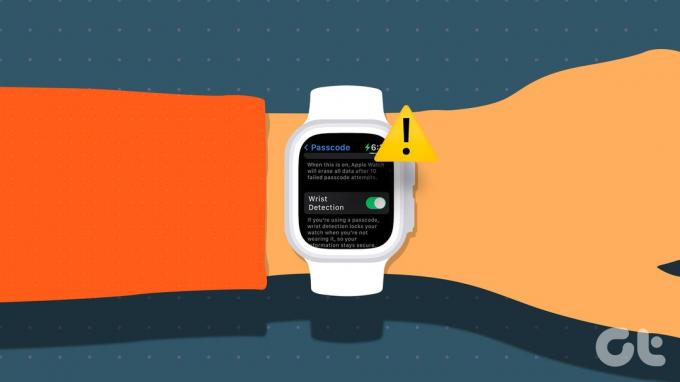
Kui Apple Watchi randmetuvastus ei tööta, võib see takistada ka teiste kella funktsioonide nõuetekohast töötamist. See sisaldab Kukkumise tuvastamine, Südame löögisageduse jälgimine, Une jälgimine, automaatne avamine jne. Lisaks peate sisestama oma pääsukoodi iga kord, kui kasutate kellas Apple Payd. Vaatleme 9 viisi selle probleemi tõrkeotsinguks.
1. Pingutage Apple Watchi rihma
Üks peamisi põhjusi, miks Apple Watchi randmetuvastuse funktsioon lakkas töötamast, on kellarihma liiga lõtv. Nii kaotab teie Apple Watch pidevalt kontakti teie randmega, pannes selle arvama, et olete kella ära võtnud ega kanna seda enam.

Selle parandamiseks veenduge, et Apple Watchi rihm oleks tihedalt ümber randme seotud. See ei pea olema liiga pingul, kuid täpselt nii palju, et Apple Watch püsiks pidevalt kontaktis teie randme nahaga, olenemata käeliigutusest.
Loe ka: Kontrollige meie nimekirja Apple Watch Series 9 ribad.
2. Kontrollige, kas Apple Watchis pole niiskust või prahti
Enamik Apple'i kellasid on tänapäeval uhked IP-reitinguga ja tolmukindel. Kuigi see sobib suurepäraselt inimestele, kellele meeldib oma Apple Watchi sportimiseks kasutada, kogub kella selle tulemusel prahti või niiskust. See võib takistada Apple Watchi anduril teie randme tuvastamist, mistõttu randmetuvastus ei tööta. Sel juhul puhastage enne kasutamist põhjalikult kella korpust, eriti andureid.
3. Kontrollige kella orientatsiooni
Olenevalt sellest, millist kätt te Apple Watchi kannate, muutke kella suunda seadete menüüs. Nii saab teie Apple Watch täpselt tuvastada, millist kätt te kasutate, tagades, et sellised funktsioonid nagu randmetuvastus töötavad ootuspäraselt. Siin on, kuidas seda teha.
Samm 1: Avage oma iPhone'is rakendus Watch.
2. samm: Kerige alla ja puudutage valikut Üldine.
3. samm: Siin puudutage valikut Watch Orientation.

4. samm: Nüüd valige oma Apple Watchi jaoks eelistatud orientatsiooniseade. Samuti saate muuta Digital Crown'i suunda.
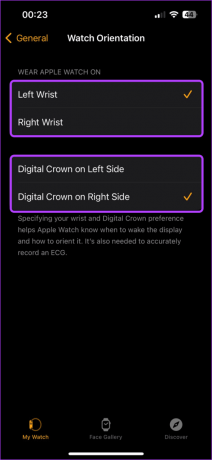
Kui olete lõpetanud, proovige Apple Watchi uuesti kasutada, et näha, kas randmetuvastus töötab. Kui ei, jätkake järgmise parandusega.
4. Proovige kasutada Apple Watchi teisel käel
On esinenud olukordi, kus tugeva tindiga tätoveeringud on põhjustanud teatud Apple Watchi andurid, mis ei tööta korralikult. See võib juhtuda ka siis, kui Apple Watchi ja teie randme vahel on muid takistusi. Kui see juhtub, ei pruugi te randmetuvastuse funktsiooni kasutada.

Seega, et kontrollida, kas see nii on, kasutage Apple Watchi oma teisel randmel. Saate kasutada ka ülaltoodud sätteid, et määrata orientatsiooniseaded oma käele vastavaks. Kui randmetuvastus töötab sel viisil, kaaluge teisest küljest Apple Watchi kasutamist.
5. Keela ja luba randmetuvastus
Vaikimisi on randmetuvastuse funktsioon enamikus Apple Watchides lubatud. Kui teil on aga korduvalt probleeme olnud, näiteks Apple Watch ei ärka randme tõstmisel, saate randmetuvastuse välja lülitada. Seejärel lülitage see funktsioon uuesti sisse, et näha, kas see töötab ootuspäraselt. Selleks järgige allolevaid samme.
Samm 1: Avage oma iPhone'is rakendus Watch ja puudutage valikut Pääsukood.
Vajadusel sisestage oma Apple Watchi asjakohane pääsukood.

2. samm: Siin lülitage randmetuvastuse lüliti välja.
3. samm: Seejärel puudutage nuppu Lülita välja.

Nüüd oodake veidi ja lülitage randmetuvastuse lüliti uuesti sisse. Kui see on tehtud, kontrollige ja vaadake, kas funktsioon töötab.
6. Kontrollige, kas Apple Watch on endiselt teie iPhone'iga ühendatud
Kui teie Apple Watch pole teie iPhone'iga ühendatud, võib see põhjustada probleeme teatud funktsioonidega, nagu randmetuvastus. See tähendaks kontrollimist, kas teie seotud Apple Watch saab endiselt teie iPhone'iga aktiivselt ühendust luua. Siin on, kuidas saate seda kontrollida.
Samm 1: Juhtkeskuse avamiseks vajutage Apple Watchi külgnuppu.
2. samm: Siin kontrollige, kas telefoniikoon on nähtav.

See tähendab, et teie Apple Watch on ühendatud ja suhtleb aktiivselt teie iPhone'iga.
7. Lülitage vähese energiatarbega režiim välja
Madala energiatarbega režiimi lubamine Apple Watchis tagab, et see töötab kauem, hoolimata aku ebapiisavast energiast. Olenevalt watchOS-i versioonist peatab see režiim aga aku säästmiseks erinevad kella funktsioonid ja funktsioonid, nagu randmetuvastus. Seega, kui teie Apple Watch on piisavalt laetud, saate oma Apple Watchis vähese energiatarbega režiimi välja lülitada.
Samm 1: Juhtkeskuse avamiseks vajutage Apple Watchi külgnuppu.
2. samm: Siin puudutage aku protsenti.
3. samm: Puudutage valikut "Vähese energiatarbega režiim sees".

Nüüd proovige oma randme liigutada, et näha, kas randmetuvastuse funktsioonid, nagu tõstmine äratamiseks, töötavad ootuspäraselt.
8. Ühendage Apple Watch oma iPhone'iga lahti ja siduge see uuesti
Kui teil on endiselt probleeme randmetuvastuse kasutamisega, proovige Apple Watchi iPhone'iga lahti siduda. Kui olete kella uuesti sidunud, loob see uue ühenduse, lahendades kõik eelmisest sidumisest tulenevad ajutised vead või probleemid. Siin on, kuidas seda teha.
Samm 1: Avage oma iOS-i seadmes rakendus Watch.
2. samm: Puudutage vasakus ülanurgas valikut Kõik kellad.
3. samm: Minge kella juurde, mille sidumise soovite tühistada, ja puudutage selle kõrval olevat ikooni i.

4. samm: Kerige alla ja puudutage valikut „Tühista Apple Watchi sidumine”.

Seejärel järgige lahtisidumise lõpetamiseks ekraanil kuvatavaid juhiseid. Kui see on tehtud, siduge kell oma iPhone'iga, kasutades rakendust Watch ja vaadake, kas saate kasutada randmetuvastuse funktsiooni.
9. Lähtestage Apple Watch
Viimase abinõuna saate oma Apple Watchi tehaseseadetele lähtestada. See tagab, et kõik vigased sätted, mis takistavad randmetuvastuse nõuetekohast töötamist, kustutatakse. Kuid pange tähele, et seda tehes kustutatakse teie kella andmed jäädavalt. Saate selle taastada ainult siis, kui olete varem varukoopia loonud. Kui soovite siiski edasi minna, järgige alltoodud samme.
Samm 1: Avage oma iPhone'is rakendus Watch ja puudutage valikut Üldine.
2. samm: Kerige alla ja puudutage nuppu Lähtesta.

3. samm: Siin puudutage "Kustuta Apple Watchi sisu ja sätted".
4. samm: Kinnitamiseks puudutage nuppu "Kustuta kogu sisu ja sätted".

Kui see on tehtud, peate võib-olla Apple Watchi iPhone'iga uuesti siduma. Seejärel proovige kasutada randmetuvastuse funktsiooni. See peaks teie jaoks probleemi lahendama.
Võtke oma Apple Watchist maksimum
Randmetuvastus on kindlasti kasulik, kui olete oma Apple Watchi pääsukoodiga kaitsnud, kuid ei soovi seda pidevalt sisestada. Loodame, et see artikkel aitas teil parandada Apple Watchi randmetuvastusfunktsiooni. Andke meile kommentaarides teada, milline parandus teie jaoks töötas.



